오늘은 곰플레이어 다운로드 방법에 대해서 알아볼게요!
곰플레이어는 유명한 동영상 플레이어인데요.
곰 프로그램들은 다양하게 개발되어 있죠.
유명한 것들은 곰믹스, 곰오디오, 곰녹음기등등
다양한 프로그램들이 있습니다.
이러한 곰 시리즈를 제작한 회사가 곰앤컴퍼니라는
회사입니다. 우리나라 회사인데
가장 유명한프로그램이 곰플레이어 이죠.
곰플레이어는 대한민국에서 제일 많이 사랑받고 있는 동영상재생기라고 하는데요
윈도우에서 제공하는 동영상 플레이어는 기능이 별로없고 별로죠
곰플레이어는 윈도우 기본 동영상 플레이어 보다 기능이 훨씬 많고
다양한 기능을 제공하는데요.
윈도우 미디어 플레이어에서 제공하지
않는 여러가지 기능을 지원합니다.
곰플레이어의 가장 큰 장점은 개인, 기업에서도 무료로 사용할 수 있 구요.
동영상 플레이어는 여러가지가 있지만
몇가지를 꼽자면 곰플레이어, vlc, 플레이어, km플레이어, 팟플레이어등이 있겠습니다.
종합적으로 보았을때 곰플레이어가 가장 무난하지만, 곰플레이어의 경우 은근히 프로그램이 무겁습니다. 무거운 프로그램을 싫어하신다면 비 추천 드립니다.
저같은경우는 곰플레이어에 익숙해 있어서 다른 플레이어에는 정말 적응이 안되요 불편하고.....
그래서 곰플레이어만 사용하는데 ,
솔직히 곰플레이어 하나면 다 오케이 아닌가요? 전 곰플 씁니다
영상 재생시 대부분의 코덱이 내장 되어있으며
따로 설치할 필요가 없습니다.
영화나 드라마 볼때 곰플레이어로 보면 편합니다.
단점이라면 광고 너무 많아요 ^^
저는 컴퓨터 포맷해서 곰플레이어를 다시 설치 했습니다.^^
그럼 본론으로 넘어가서 곰플레이어 다운로드
방법에 대해서 알아봅시다.
주의하실 점은 곰플레이어는
무료 프로그램인지라 제휴(스폰서) 프로그램 이 있는데,
설치 과정에서 제대로 체크해제 하지 않으면
불필요한 프로그램이 설치 되기 때기때문에 주의 해 주세요!
먼저 검색창에 곰랩 이라고 검색해주세요.

그럼 바로 맨 위에 곰랩 사이트가 나오죠.
화살표로 가리킨 곳을 눌러 들어가줍니다.
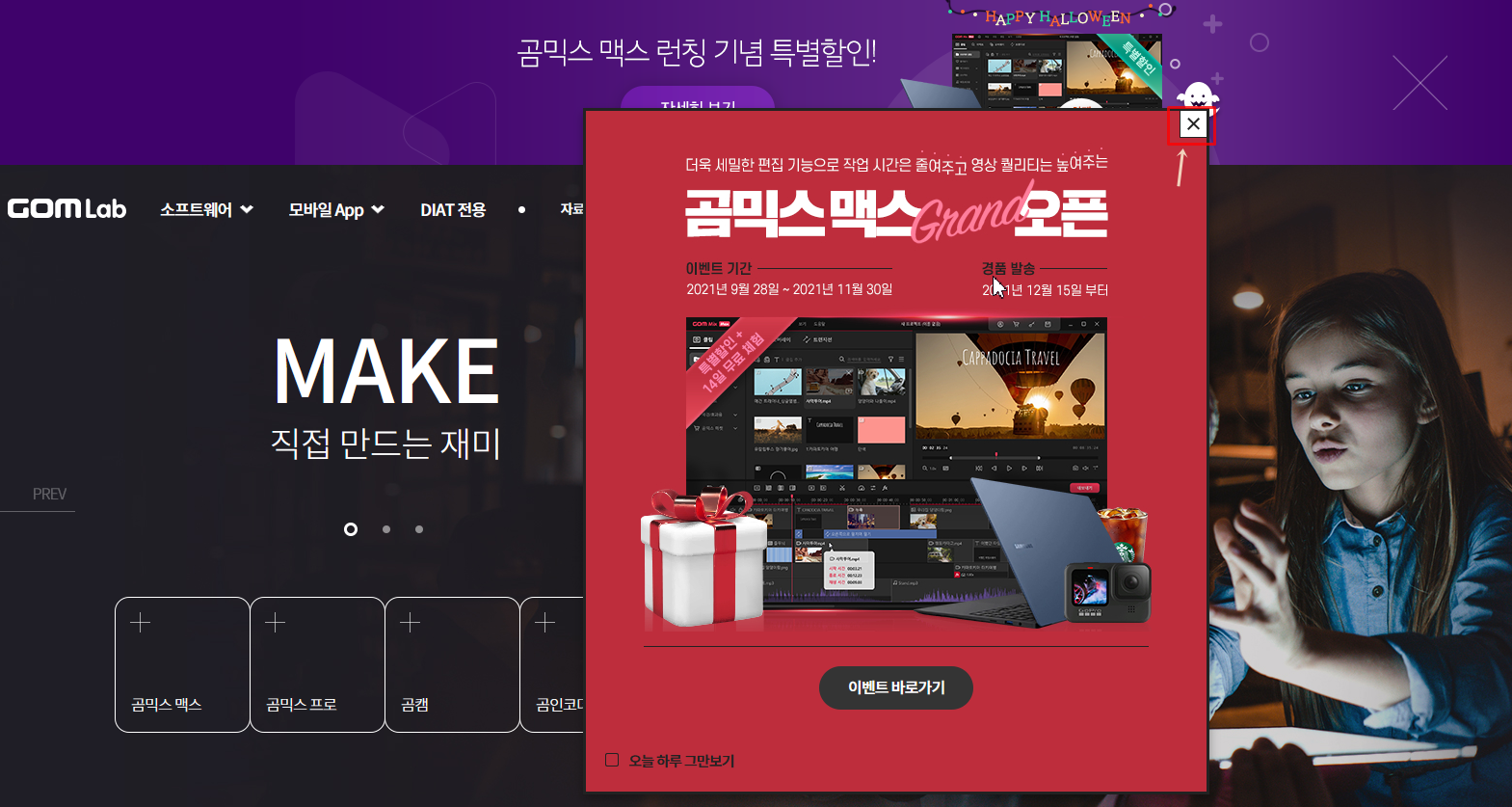
곰랩 홈페이지에 접속하면 요런 화면이 나오는데
팝업창은 x 표시를 눌러 닫아주세요.

좌측 상단 [소프트웨어] 메뉴를 클릭합니다.

그럼 위 그림과같이 메뉴들이 펼쳐지는데
우측 Media Player 밑에 [곰플레이어] 를 눌러줍니다.

그런다음 스크롤바를 아래로 내리다보면
위 사진처럼 다운로드 버튼이 보이는데
다운로드를 클릭하시면
곰플레이어 다운로드가 바로 진행되게 됩니다.
생각보다 참 간단한 방법입니다.

다운로드된 파일은 대부분 내문서-다운로드 폴더에 저장이 될겁니다
더블클릭해서 실행 해주세요.

설치파일을 실행하면나오는 곰플레이어 설치화면 입니다.
하단에 다음 버튼을 눌러주세요.

곰플레이어 이용약관인데
그냥 동의함 버튼을 눌러 주면 됩니다.

여기서 중요 합니다.
우측에 스크롤을 밑으로 내려보시면
1.곰헬퍼 설치
2.쿠팡 즐겨찾기 추가
3.RELATEDPOP
4.zum을 시작페이지로 변정
이상한거 체크박스
얼른 없애고
다음 눌러주세요.

또 있네 -_-;;
동의 누르면안되고 비동의 누르셔야 합니다.
애드웨어 폭탄으로
설치된적이 있어
조심조심 !!

이것도 마찬가지로 비동의 누르시면 됩니다.

비동의 누르시면 됩니다.

그리고 요런화면이 나오면 그냥 설치를 누르면 됩니다..

설치는 1분도 안걸림

설치완료되면 요런화면이 뜹니다.
마침을 눌러주면 됩니다.

마침을 누르면 요렇게 곰플레이어 홈페이지가 뜹니다.
그냥 닫아주세요.. 쓸데없이 홈페이지는 왜띄우는지 ^^;;

바탕화면에 보시면 곰플레이어 곰발바닥 아이콘이 생성된것을 볼 수 있습니다.

곰플레이어 실행화면 입니다.
곰플레이어 설치 정말 간단하죠?


오늘은 곰플레이어 다운로드에 대해서
알아보았습니다. 다음에는 더 좋은 정보로
찾아뵙도록 하겠습니다. 감사합니다.



